Så här aktiverar eller inaktiverar du kärnisolering och minneintegritet i Windows 10

Cyberattacker har förändrats under de senaste åren. Rogue hackers kan nu ta över din dator och låsa ner filer om du inte är redo att betala dem pengar. Dessa typer av attacker kallas Ransomware, och de använder kärnnivåutnyttjande som försöker köra malware med de högsta privilegierna, till exempel WannaCry och Petya ransomware. För att mildra dessa typer av attacker har Microsoft rullat ut en funktion som låter dig aktivera Kärnisolering och minnesintegritet för att förhindra sådana attacker.
Windows Defender Security Center erbjuder den här funktionen. Kallad Enhetssäkerhet, Det erbjuder statusrapportering och hantering av säkerhetsfunktioner inbyggda i dina enheter - inklusive växelfunktioner för att ge förbättrat skydd. Det fungerar dock inte på programnivå. hårdvaran behöver också stödja den. Din firmware ska stödja virtualisering, vilket gör att Windows 10-datorn kan köra applikationer i en behållare, så att de inte får tillgång till andra delar av systemet.
Aktivera Core Isolation & Memory Integhet
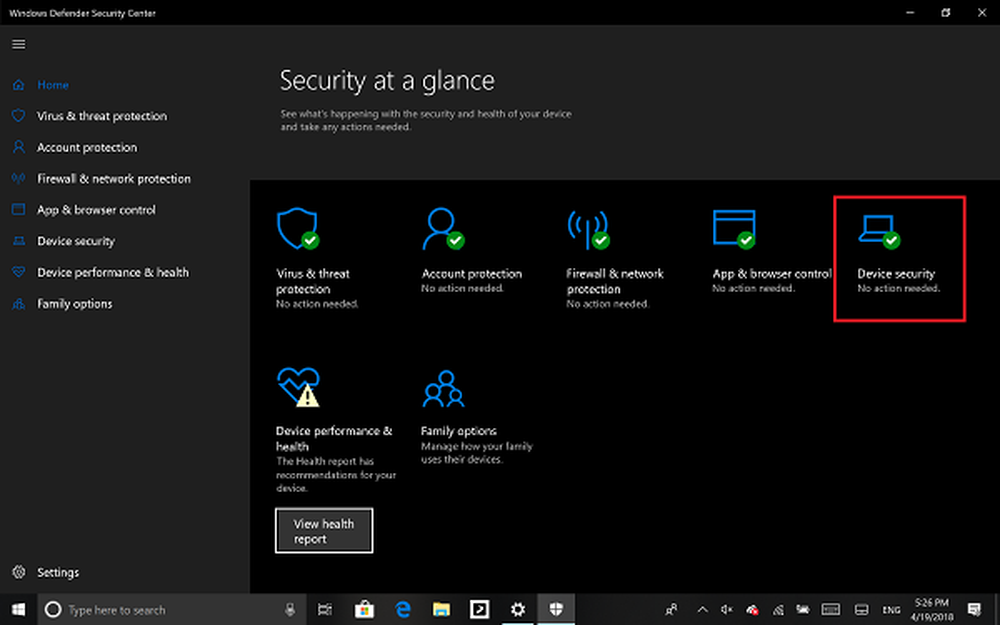
Logga in som administratör och öppna Windows Defender Security Center och leta efter Enhetssäkerhet alternativ. Här bör du kontrollera om Core Isolation under Virtualization är aktiverad på din dator. Kärn isolering tillhandahåller virtualiseringsbaserad värdepappery funktioner för att skydda kärndelar på din enhet.
Klicka på Core isolation detaljer, och du kommer att erbjudas att aktivera Memory Integrity. Minnesintegritet (hypervisörskyddad kodintegritet) är en säkerhetsfunktion av Core isolation som förhindrar attacker från att införa skadlig kod i processer med hög säkerhet. Växla för att slå på den.
När den är aktiverad kommer den att be dig att starta om datorn för att helt aktivera Memory Integrity.
Om du senare möter programkompatibilitetsproblem måste du kanske stänga av det.
Det sagt är det ytterligare två alternativ som kan vara tillgängliga beroende på hårdvaran på din dator.
- Säkerhetsprocessor visas bara om du har TPM tillgänglig med din PC-maskinvara. De är diskreta chips lödda på en dators moderkort av OEM. För att få ut mesta möjliga av TPM måste OEM noggrant integrera systemhårdvara och firmware med TPM för att skicka kommandon och reagera på dess svar. De nyare TPM: erna kan också ge säkerhets- och integritetsfördelar till systemhårdvaran själv. Så se till att kolla på alla dessa om du köper en ny dator.
- Säker start förhindrar att skadlig kod laddas upp före ditt operativsystem. De är svåra att spricka, men med säker start är det omhändertaget.




